Cookies sind kleine verschlüsselte Textdateien, die in einer Website oder einem Client-Benutzerverzeichnis gespeichert werden. Cookies können viel Platz einnehmen, wenn Sie immer mehr Cookies sammdeln. Aus folgenden Gründen möchten iPad-Nutzer Cookies von Ihrem Gerät löschen:
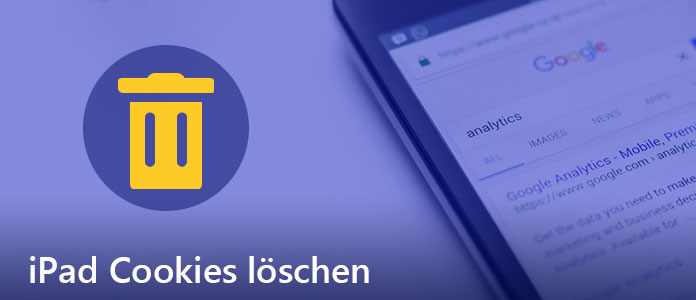
Sicherheitsbedrohung: Cookies werden auf Ihrem iPad verwandet, damit die Kontoinformationen und finanzielle Transaktionen überwacht werden.
Schnellere Ladegeschwindigkeit: Die meisten iPad-Nutzer löschen ihre Browser Cookies, um die ursprüngliche Browser-Leistung des iPad zurückzufordern.
Datenschutz: Es schützt Ihre Privatsphäre besser, die iPad Cookies zu löschen.
Wenn Sie alle iPad Cookies und andere Einstellungen und Dateien löschen oder iPad auf Werkseinstellungen zurücksetzen, können Sie Aiseesoft FoneEraser nutzen. Das ist eine iOS Datenrenigungssoftware, die Ihnen hilft, alle Dateien inkl. Cookies schnell und komplett zu löschen.
Lesen Sie weiter und befolgen Sie die Anleitung unten, um die Cookies von Ihrem iPad zu löschen. Zuerst downloaden und installieren Sie die FoneEraser Software auf Ihrem Computer.
Schritt 1: Starten Sie Aiseesoft FoneEraser auf Ihrem Computer. Verbinden Sie Ihr iPad über ein USB-Kabel mit der Software.
Schritt 2: Wählen Sie ein Löschen-Level (Niedrig, Mittel, Hoch). Das "Hoch"-Level ist hier empfohlen.

Schritt 3: Klicken Sie rechts auf den "Starten"-Button und löschen Sie alle iPad-Daten. Bei diesem Schritt werden alle iPad Cookies sowie Einstellungen und Inhalte komplett gelöscht.

Tipp: FoneEraser ist eine gute Wahl, wenn Sie iPad aufräumen oder verkaufen möchten. Auf diese Weise werden alle Ihre privaten Daten entfernt.
Wenn Sie iPad Cookies reinigen möchten, gehen Sie vor allem zu Safari. Unten finden Sie die Anleitung dazu.
Schritt 1: Rufen Sie Ihr iPad auf. Gehen Sie zu "Einstellungen".
Schritt 2: Scrollen Sie den Bildschirm nach unten und finden Sie "Safari".
Schritt 3: Tippen Sie auf "Verlauf und Daten löschen" und bestätigen Sie es, um Verlauf, Cookies und andere Suchdaten zusammen zu löschen.

Tipp: Wenn es keine Website Daten zu löschen gibt, wird die Einstellung grau. Nachdem Sie iPad Cookies gelöscht haben, können Sie den Unterschied erkennen.
Es scheint ein bisschen kompliziert, Cookies von einer spezifischen Website zu löschen. Befolgen Sie die Schritte unten und erfahren Sie, wie Sie es durchführen.
Schritt 1: Rufen Sie Ihr iPad auf. Gehen Sie zu "Einstellungen" und tippen Sie auf "Safari".
Schritt 2: Tippen Sie "Erweitert" > "Website-Daten". Alle Website-Daten inkl. Caches, Cookies werden hier gelistet.

Schritt 3: Tippen Sie oben rechts auf "Bearbeiten". Wählen Sie die Daten aus, indem Sie auf das rote Minus-Icon tippen, um die ausgewählten iPad Cookies zu löschen.
Alternative können Sie iPad Cookies blockieren, was verhindert, iPad Cookies zu erstellen und zu sammeln.
Schritt 1: Entsperren Sie Ihr iPad und gehen Sie zu "Einstellungen" > "Safari". Aktivieren Sie "Alle Cookies blockieren".
Schritt 2: Auf dem Popup-Fenster bestätigen Sie "Alle blockieren".

Tipp: Es beeinflusst vielleicht die normalen Funktionen von manchen Websites, die Cookies von iPad zu blockieren.
1. Vielleicht können Sie eine Website mit dem Konto und Passwort, das die Website behält, nicht mehr einloggen.
2. Eine Meldung wird vielleicht gezeigt, dass Cookies nötig sind.
3. Manche Features auf einer Website werden vielleicht nicht funktionieren.
Fazit
In diesem Artikel diskutieren wir uns hauptsächlich darüber, wie man iPad Cookies löschen kann. Hier stellen wir Ihnen 4 Wege dazu vor. Wir hoffen, dass Sie nach dem Lesen von dieser Anleitung alle unnützen Cookies von iPad einfach löschen können. Wenn Sie irgendwelche Frage haben, können Sie uns Kommentare unten lassen.
 Schreiben Sie hier den ersten Kommentar!
Schreiben Sie hier den ersten Kommentar!